A tecla “ Imprimir Tela ” ou a tecla’ PrtScn ‘é amplamente usada para faça uma captura de tela rápida da tela. Esta poderosa ferramenta de captura de tela tornou-se mais avançada e aprimorada no novo Windows 11. No Windows 10, esse recurso’ PrtScn ‘está muito bem integrado com o OneDrive, sistema de armazenamento em nuvem online, ao usar o A ferramenta’Snip & Sketch’permite editar facilmente a captura de tela antes de usá-la. O Windows 11 tem todos esses recursos existentes em seu núcleo e existem alguns recursos novos e interessantes para aprimorar o uso da tecla’ PrtScn ‘.
Diferentes tipos de’Tela de impressão’funções no Windows 11
Discutimos os vários tipos de uso do novo recurso’Print Screen’. Existem quatro teclas de atalho principais que aprimoram o uso da tela de impressão.
Tecla PrtScn –
Basta pressionar’A tecla PrtScn’funciona como no Windows 10. Ela captura toda a tela ativa em que você está trabalhando. Ele captura a imagem na área de transferência para uso. Você pode colar a captura de tela capturada em um processador de texto qualquer processador de imagem como o Paint.
Com a sincronização da área de transferência habilitada em todos os seus dispositivos, você pode usar facilmente esta tela capturada. Este é um dos usos padrão da chave particular.
Chave Windows + chave PrtScn –
O problema de simplesmente usar a chave’PrtScn’é que não salva automaticamente a tela capturada como um arquivo de imagem. Este problema é eliminado com a introdução de uma tecla de atalho simples.
Pressionar as teclas Windows + PrtScn juntas não irá apenas capturar uma imagem de tela inteira, mas também irá automaticamente designe um determinado nome e salve-o neste local-
C: \% username% \ Pictures \ Screenshots
Isso diminui o incômodo de colar a imagem em um processador de imagem, mas não permite que você capture um janela particular. Há outra tecla de atalho para a tecla
tecla Alt + tecla PrtScn –
Se você quiser fazer uma captura de tela de uma parte específica da tela, este tecla de atalho é só para você.
1. Basta clicar uma vez na tela do aplicativo ativo com o mouse para selecioná-lo.
2. Em seguida, pressione as teclas “ Alt ” e “ PrtScr ” juntas para capturar a tela do aplicativo específico onde você clicou anteriormente.
3. Agora, você pode colar a imagem capturada em qualquer lugar e salvá-la de acordo. Mas e se você quiser capturar apenas uma parte de uma determinada janela ativa?
tecla Windows + Shift + tecla S –
Você pode usar este atalho para capturar uma imagem de quase qualquer formato que você quiser com esta tecla de atalho.
1. Primeiro, clique no aplicativo do qual deseja fazer uma captura de tela.
2. Em seguida, pressione as teclas Windows + Shift + S juntas.
3. Você verá uma mensagem-‘Desenhe uma forma para criar um recorte de tela’. Simplesmente use o cursor do mouse para desenhar uma forma na tela de acordo com a necessidade de criar uma nova captura de tela. *
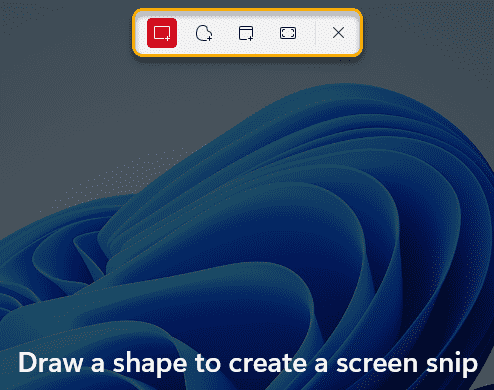
4. Ele será armazenado na Ferramenta de Recorte. Você notará a captura de tela capturada na aba de notificações.
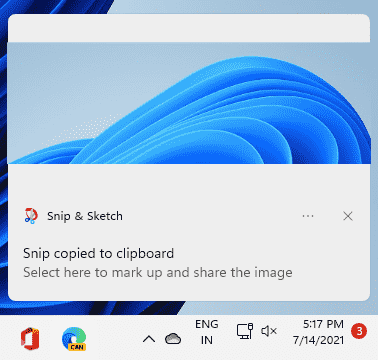
[
* NOTA –
Existem muitas opções para desenhar e tirar uma captura de tela de sua tela. Depois de usar as teclas Windows + Shift + S juntas, você encontrará quatro opções distintas na parte superior-
Recorte retangular -Retangular padrão forma que é a forma padrão no Windows 11.
Recorte de forma livre -A forma de forma livre permite que você crie qualquer forma que desejar.
Recorte de tela inteira -permite capturar a tela inteira.
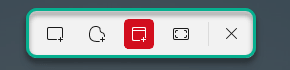
]
Estes são os diferentes tipos de técnicas de captura de tela.

Sambit é um engenheiro mecânico qualificado que adora escrever sobre o Windows 10 e soluções para os problemas mais estranhos possíveis.
